联系客户支持
我们提供全天候 24/7的英语、俄语、中文、越南语和葡萄牙语支持。填写下面的表格,我们将尽快与您联系!
最受欢迎主题: Multilogin X, Multilogin 6,
-
-
报错:Failed to get IP data/代理连接测试失败 “Javax.crypto.badpaddingexception: pad block corrupted”报错 打开软件显示“正在更新.....加载组件(1) of 2 components” 无法正常开启Multilogin 如何解决浏览器配置文件无法打开的问题? 运行速度慢的问题 报错:浏览器指纹合成失败 Windows用户名中使用了非拉丁字符,导致连接错误。 找不到Mimic/Stealthfox浏览器执行文件 无法在macOS的Catalina或Big Sur版本上安装软件 点击关闭后,浏览器配置文件显示“Error”状态 常见错误与解决方法
浏览器配置文件设置
由 Yana Shcharbina 编写
最近一次更新时间:December 6th, 2023
浏览器配置文件设置是一组描述浏览器配置文件行为的参数。本文将向您介绍简略的介绍这些参数。
概览
您可以在部分设置如下参数:
- 浏览器配置文件名称(网站无法获取您的浏览器配置文件名称。)
- 分组(浏览器配置文件创建成功后将被分配到这一小组)
- 操作系统:我们推荐您选择与您的电脑相对应的操作系统(macOS,Windows,Linux和Android)
您无法像在手机上一样为安卓浏览器配置文件安装各种应用程序;安卓浏览器配置文件只起到移动端浏览器的作用。
- 浏览器类型:Mimic浏览器和Stealthfox浏览器是Multilogin公司开发的互联网隐私保护浏览器。它们分别基于Chromium引擎和火狐浏览器引擎。您可以按照您的喜好在两者中选择其一。但是,如果您使用Multilogin来管理您的谷歌广告账号,我们推荐您选择Mimic浏览器。
无法修改已创建的浏览器配置文件的浏览器类型。
- 获取新指纹:点击此按钮,系统将为您的浏览器配置文件重新分配某些指纹参数。在网站看来,不同的指纹参数组意味着独立的不同用户。
- 自定义起始网址
默认情况下,配置文件开启后会自动打开Multilogin的IP检查页,显示配置文件的IP地址,操作系统,地理位置和用户代理。您可以修改配置文件的起始页面,此功能适用于所有的方案。
网站无法得知您开启了Multilogin的IP检查页。
您可以查看界面右侧的“浏览器配置文件设置概览”,里面罗列出了大部分您的浏览器配置文件设置。

代理
您可以在此部分为您的浏览器配置文件设置不同的连接类型:
- 不使用代理(浏览器配置文件将默认使用您的本机网络连接)
- HTTP和Socks代理
- SSH隧道代理(POSSH):需要在软件主界面内“插件”选项下激活SSH隧道代理(POSSH)插件才可以使用此连接类型。
- Bright Data(前Luminati):需要在软件主界面内“插件”选项下激活Luminati插件才可以使用此连接类型。
- GeoSurf:需要在软件主界面内“插件”选项下激活GeoSurf插件才可以使用此连接类型。
时区,WebRTC和地理位置
如果您在配置文件内设置了代理,那么系统将会自动生成与代理IP相对应的时区,WebRTC和地理位置信息,您无需对其进行任何更改。您可以前往我们浏览器指纹 板块,深入了解这三个参数的信息。
高级设置
您可以在此部分设置多个浏览器配置文件指纹参数。但是,默认情况下,Multilogin软件本身已经设置好了绝大多数情况下适用的指纹参数,所以您不必对此部分进行更改。您可以前往我们浏览器指纹 板块,加深对此部分的理解。
其它
您可以在此部分进行如下设置:
- 开启会话安全锁:避免同一个配置文件同时在多台设备上被开启。
只有Team、Scale和定制方案中有会话安全锁(Active session lock)设置。Solo方案中的这一设置默认为关闭。
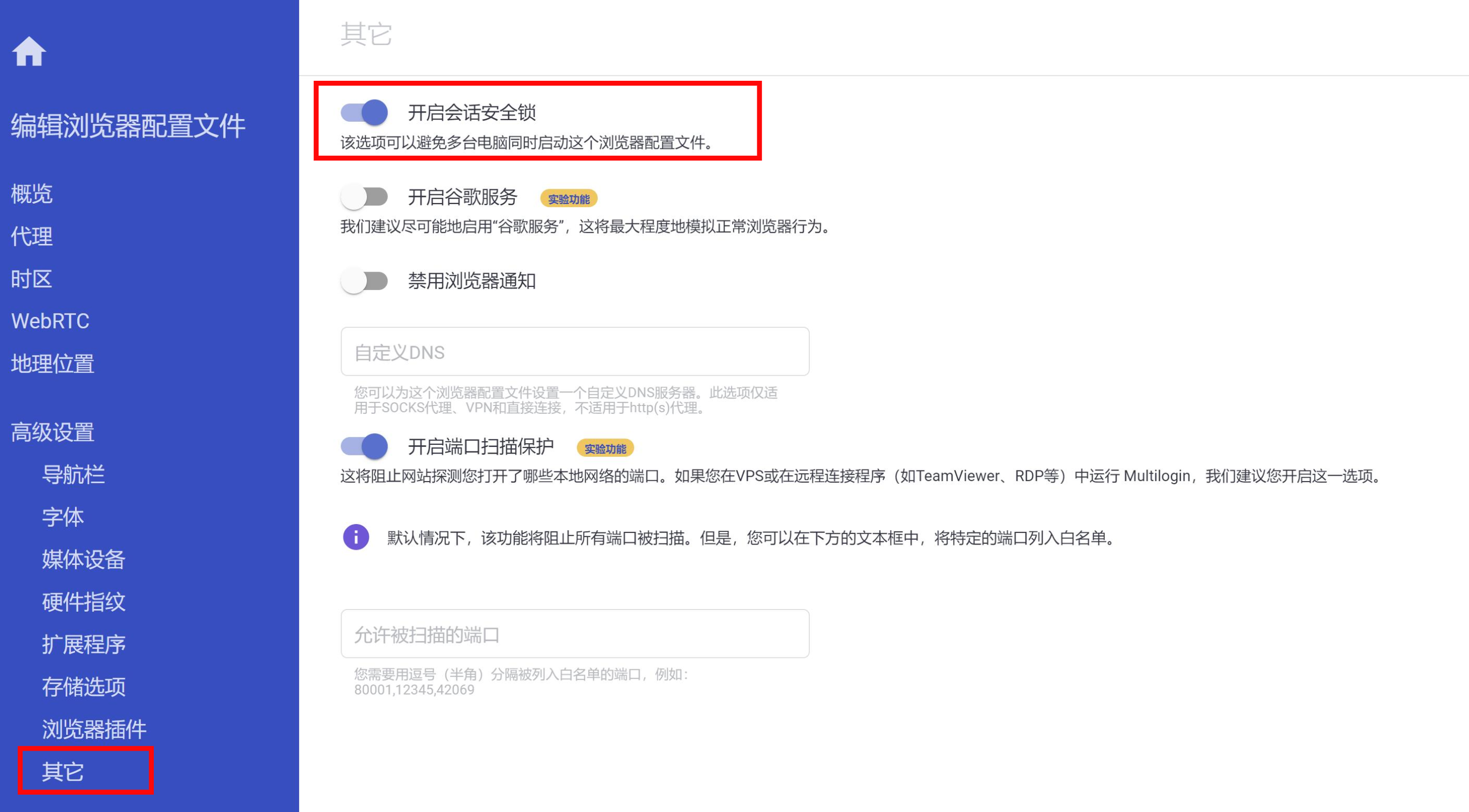
- 开启谷歌服务:“开启谷歌服务”功能允许您使用例如地图、翻译和安全搜索等您平常已经习惯使用的谷歌服务。
如果您使用Multilogin来管理您的谷歌广告,我们非常建议您开启此选项。
- 自定义DNS
- 开启端口扫描保护:这将阻止网站探测您打开了哪些本地网络的端口。
如果您在VPS或在远程连接程序(如TeamViewer、RDP等)中运行 Multilogin软件,我们建议您开启这一选项。
 Multilogin X
Multilogin X
 Multilogin 6
Multilogin 6